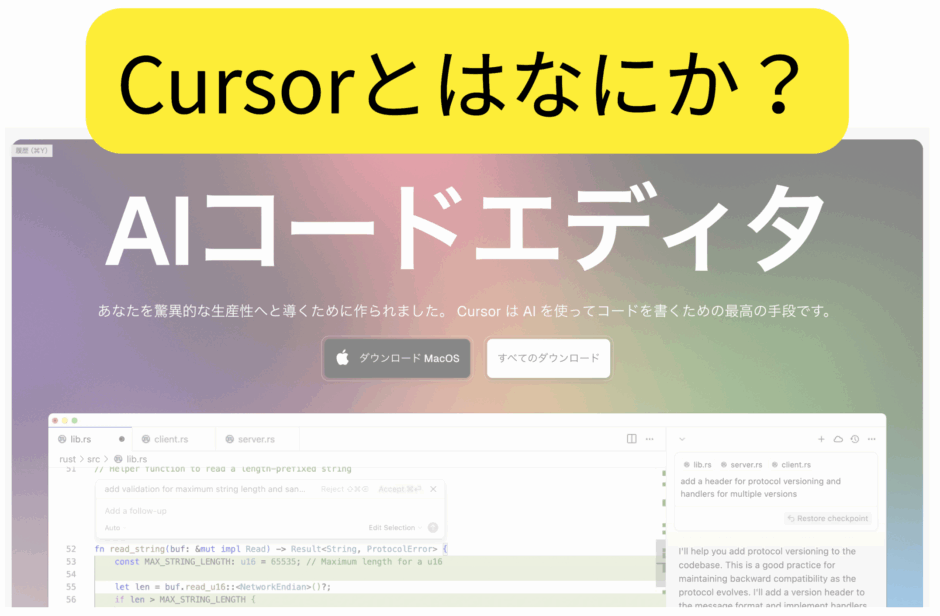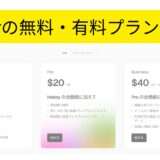Cursor (カーソル) とはプログラミングするためのアプリケーション = 統合開発環境 (IDE = Integrated Development Environment) です。作成したプログラムをを実行することもできます。
Cursor 以外のよく使われる IDE には以下のようなものがあります。
| 名前 | 読み方 | 特徴 | 開発元 | 価格 |
|---|---|---|---|---|
| VS Code | ブイエスコード/ビジュアルスタジオコード | 拡張機能で環境を構築していく | Microsoft | 無料 |
| PyCharm | パイチャーム | Python に特化 | JetBrains | 無料/有料 (高機能版) |
| Xcode | エックスコード | iOS/macOS アプリ開発に必須 | Apple | 無料 (Mac 専用) |
Cursor は VSCode を元に作られています。VSCode はオープンソース (ソースコードが公開されている) なのでそれを AI に特化するよう改造して Cursor が作られました。 VS Code を使っていた方であれば、見た目はほとんど一緒なので、違和感なく使い始められます。
従来の IDE との違いは AI を使って開発する前提で作られていることです。より具体的には、AI に対して指示を与えやすかったり、AI が開発中のプロジェクト全体を見渡して必要な箇所を推論してくれる、というような機能が深く統合されています。
そもそもなぜ IDE が必要なのか?
そもそもなぜ IDE が必要なのかというと、その方がプログラミングしやすいためです。プログラム自体はただのテキストファイルであり、メモ帳などを使っても開発できます、IDE にはメモ帳にはない機能が豊富に含まれています。
例えば、機能ごとに文字を色分けしたり、タイポ (キーの打ち間違い) や文法上の誤りがあったときに警告が表示されたり、変数や関数の文字を途中まで入力すると単語の続きを提案してくれたりします。
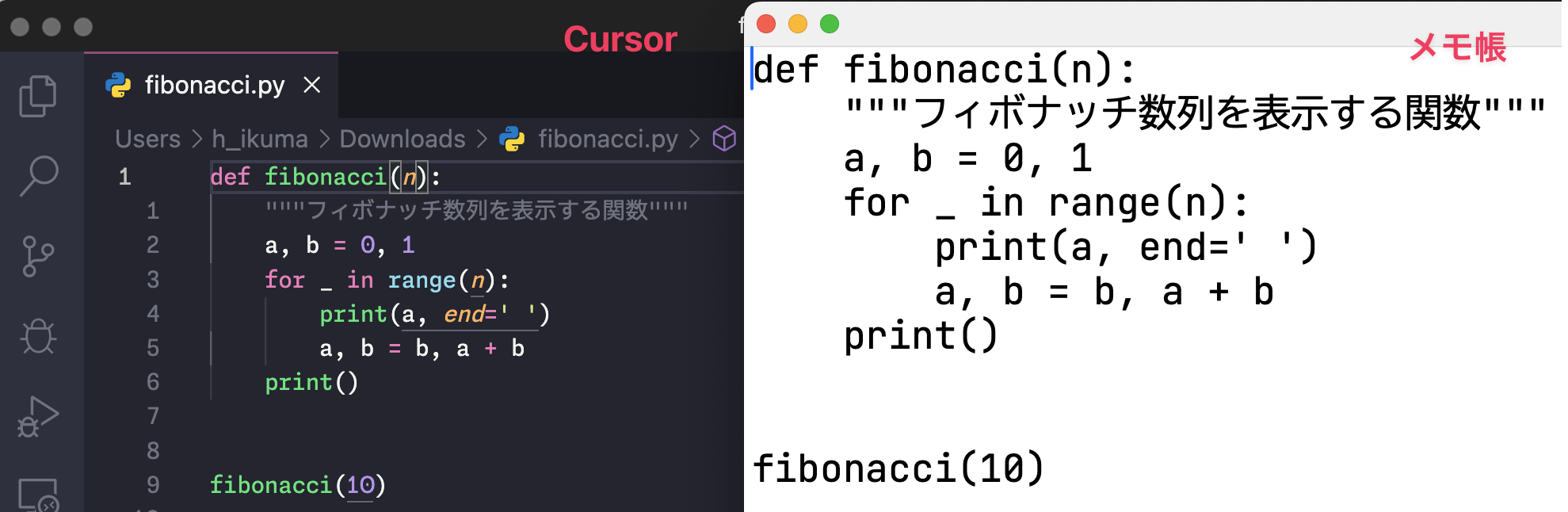
従来の IDE でもこのような機能はありましたが、AI が統合された Cursor ではより効率的にプログラミングすることができるようになっています。
例えば、開発中のプロジェクトに関する質問をすると、プロジェクト特有の文脈に基づいて回答してくれたり、ログイン機能を AI エージェントに依頼すると、ログイン画面から認証機能までを一気に実装してくれたりします。
元になっている VSCode について
Cursor の派生元である VSCode はの開発元は Microsoft です。無料で利用できます。基本的にはソースコードを編集するためのソフトウェアです。特定のプログラミング言語に特化しているわけではなく、拡張機能をインストールして自らの環境に合わせて整えていきます。
Python だけでなく JavaScript や HTML、変わり種としては Excel VBA の開発も行えます。テキストエディタであるためソフトウェア開発だけでなく文章作成・小説執筆する方もいます。これはバージョン管理や執筆を補助する拡張機能が豊富なため、また AI の登場により AI が読み取りやすい Markdown に注目が集まっているためです。
なぜ Cursor を学ぶのか
Cursor のように AI が統合された IDE や拡張機能で AI を使ってプログラミングできるもの他にも色々とあります。
| 名前 | 種類 |
|---|---|
| Github Copilot | 拡張機能 (VSCode 系) |
| Cline | 拡張機能 (VSCode 系) |
| Windsurf | Cursor のように VS Code から派生した AI 統合開発環境 |
| Windsurf Plugin | 拡張機能 (他の IDE でも Windsurf の機能を使えるようにしたもの) |
| JetBrains AI Assistant | JetBrains 系拡張機能 |
他にもまだまだ色々ありますが、先鞭を付けたのが Cursor であり利用者、情報量が多いのが Cursor です。
私自身は Cursor 以外にも Github Copilot に課金したり、 JetBrains 系 IDE である PyCharm の有償版を使っていたり、Windsurf にも課金したりして、複数の環境を使い分けたり比べたりして開発しています。一番初心者が使いやすいのは Cursor だと思います。
本音を言えば AI 統合機能以外の PyCharm の機能と使い心地にとても満足しておりこれをメインにしたいのですが、AI 統合機能では Cursor に軍配が上がります。そのため開発効率を重視して現在は Cursor を中心に据えています。
Cursor の料金体系
Cursor を使うためにはまず Cursor のアカウントを作成し、料金プランを選択する必要があります。
Pricing | Cursor – The AI Code Editor

無料から始められ、プロ機能を 2 週間お試しできますので、まずは無料から始めると良いでしょう。
- Cursor のダウンロードとインストール
まずは公式サイトから Cursor をダウンロードし、インストールします。 - 初期設定
インストール後、初期設定を行います。画面の指示に従って進めます。 - ブラウザでサインイン画面を開く
初期設定が完了すると自動的にサインイン画面が開きます。ここでアカウントを作成するか、既存のアカウントでログインします。 - Cursor アプリケーション内でログイン
最後に Cursor アプリケーション内で「Log in」を選択すればログインを完了です。
 パイソンエンジニア部
パイソンエンジニア部